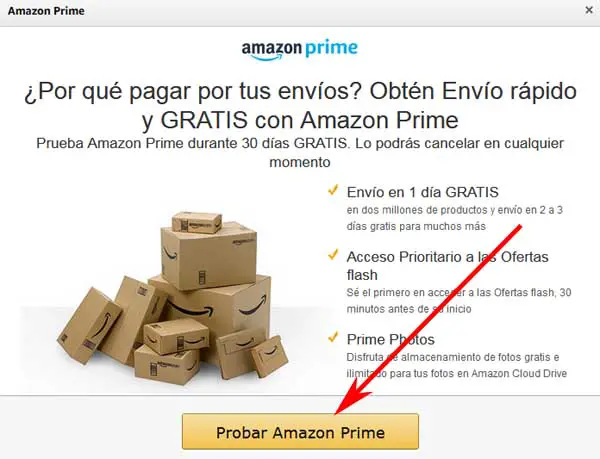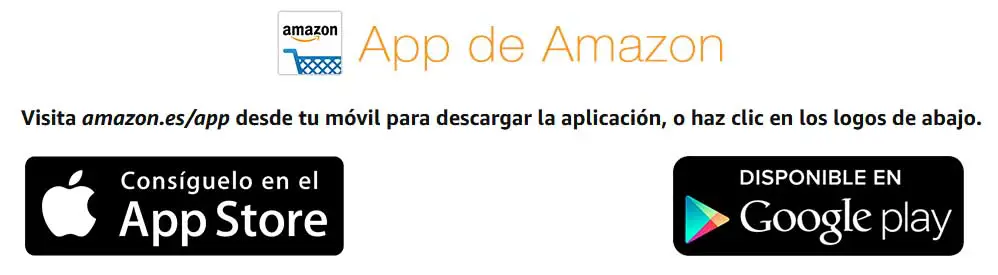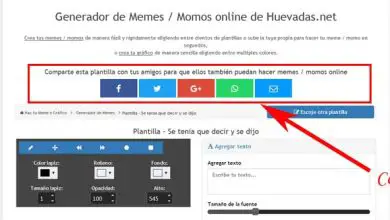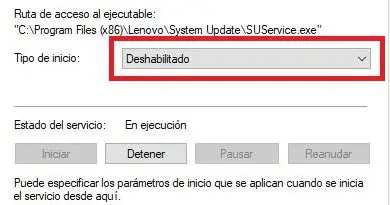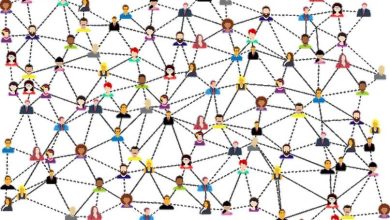Crea un account Amazon
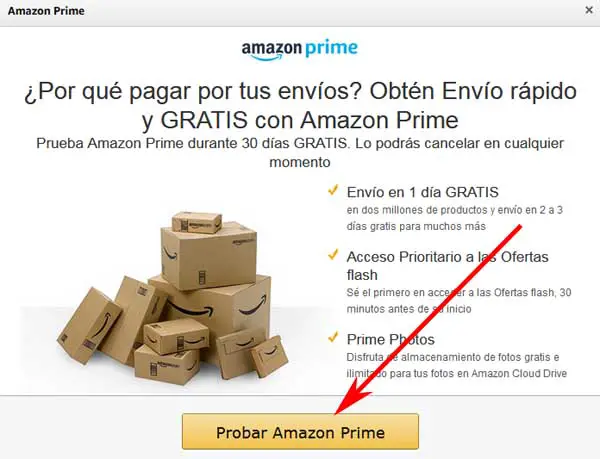
Oggigiorno e grazie a Internet, le persone possono acquistare ciò che vogliono o ritengono conveniente in uno dei tanti siti di e- commerce che vendono prodotti online. Ora, uno dei benchmark indiscussi in queste materie è il grande Amazon, dove puoi acquistare praticamente qualsiasi cosa, e per questo motivo, su Recursosprácticos.com abbiamo preparato una guida affinché tutti gli interessati possano creare un account Amazon assolutamente gratuito e senza carta di credito in modo che possano acquistare da Amazon senza problemi così come per Kindle.
* A proposito, potrebbe interessarti: come entrare in Mega e avere un account … >>
Crea un account Amazon gratuito | Passaggio n. 1: accedere ad Amazon Web • App mobili
Prima di tutto, devono accedere o entrare nel portale web di Amazon e per questo hanno le seguenti opzioni che consentiranno loro d’ora in poi di entrare in Amazon senza commettere errori o perdersi.
- Entra in Amazon con il motore di ricerca: in questa opzione, gli basterà fare una ricerca con il termine “ amazon » nel motore di ricerca che utilizzano e dai risultati caricati, cliccheranno sull’opzione che identifica Amazon e se si distingue, per il suo URL « www.amazon.es» e che, in generale, si trova nel primo risultato e con esso potranno entrare in Amazon.
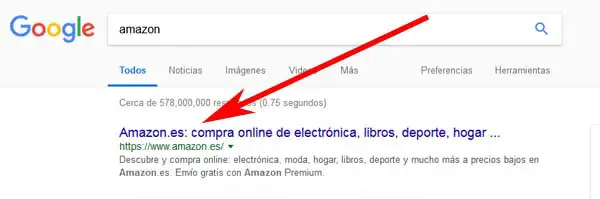
- Inserisci Amazon con l’URL: in quest’altra opzione, devono scrivere nella barra degli indirizzi del browser che utilizzano (Chrome, Firefox, Safari o altro) l’indirizzo web di questo portale di commercio online in italiano e cioè « www.amazon.es» per la Italia o “ www.amazon.com.mx » per il Messico e, successivamente, fare clic su “ Invio » o “ Vai » in modo da caricare la pagina ufficiale di Amazon.
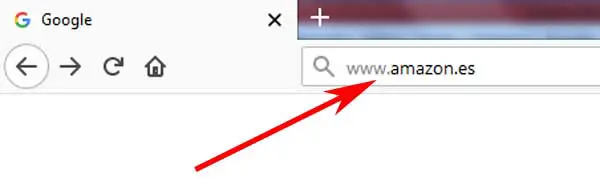
- Entra in Amazon con Amazon Apps: un’ultima opzione è quella di avere l’App Amazon a seconda del dispositivo mobile che hai. Tuttavia, e in prima istanza, ti consigliamo di creare un account Amazon nella sua versione web da PC o, da cellulare e a seconda dell’utilizzo, della comodità o di altro fattore che ritieni conveniente, puoi migrare all’applicazione Amazon per mobile che corrisponde e quindi avere un’esperienza migliore su Amazon.
Crea un account Amazon gratuito | Passaggio n. 2: avvia la registrazione su Amazon Web • (PC e dispositivi mobili)
Una volta che accedono alla home page di Amazon, dovranno avviare il processo di registrazione di Amazon e per farlo, indipendentemente dal fatto che stiano utilizzando un PC o un desktop, passeranno il cursore del mouse sul testo, che dice: «Ciao. Identificati – Account e liste» che troverai nelle opzioni in alto a destra (vedi immagine allegata) e quando lo fai, apparirà un menu e in questo, devi cliccare sul testo del link, che dice: «Inizia qui. » (vedi immagine allegata).
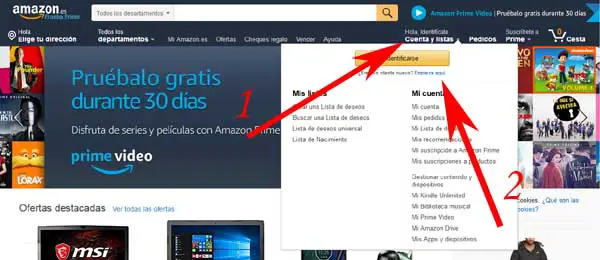
Chi invece ha effettuato l’accesso al web di Amazon da cellulare deve cliccare sul testo sopra, che dice: «Identifica» oppure, se lo desidera, può cliccare sul pulsante giallo sottostante e che dice: «Accedi» o se vuoi, nel link testuale che dice: «Crea un account» che ti porterà nella stessa pagina per procedere alla creazione di un account Amazon dal tuo cellulare.
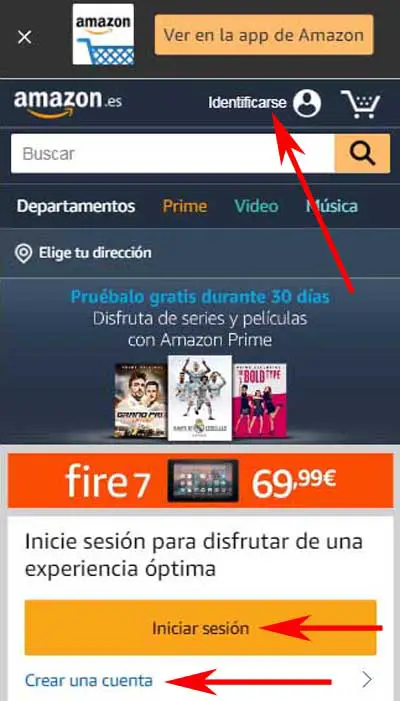
Crea un account Amazon gratuito | Passaggio n. 3: modulo di registrazione Web Amazon • (PC e dispositivo mobile)
Visto il passaggio precedente, chi utilizza un PC o un computer desktop arriverà ad una pagina che contiene un modulo che deve essere compilato accuratamente e che si compone di quanto segue:
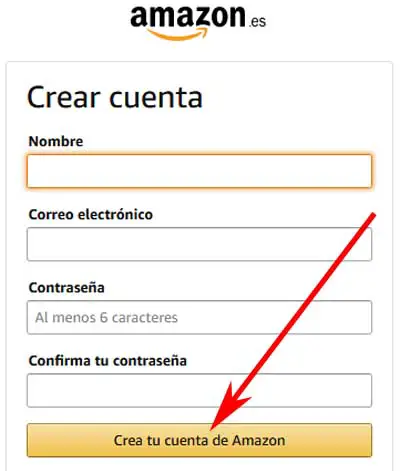
Nome: in questa casella inserirai semplicemente il tuo nome con il quale sarai conosciuto e trattato su Amazon.
Email: in quest’altra casella, devono inserire un’e-mail personale che hanno e che è attualmente attiva.
Password: qui, dovranno creare e inserire una password per il loro account Amazon che stanno creando e dovrà contenere almeno 6 caratteri. Si consiglia di creare una password difficile da scoprire da parte di terzi ma, allo stesso tempo, facile da ricordare (possono annotarla su un pezzo di carta) per evitare il processo di recupero dell’account dovuto all’oblio la password.
Conferma la tua password: in quest’ultima casella scriveranno correttamente la password scritta nella casella precedente.
Quando avranno compilato il modulo, non dovranno far altro che cliccare sul pulsante giallo che dice: «Crea il tuo account Amazon«.
Chi invece ha effettuato l’accesso al web di Amazon da cellulare troverà una nuova pagina dove dovrà contrassegnare o barrare il cerchio che precede l’opzione «Crea un account» e, fatto ciò, apparirà un modulo di registrazione con due opzioni (numero di cellulare o e-mail) e devono scegliere l’opzione più adatta a loro (entrambe, spiegheremo di seguito).
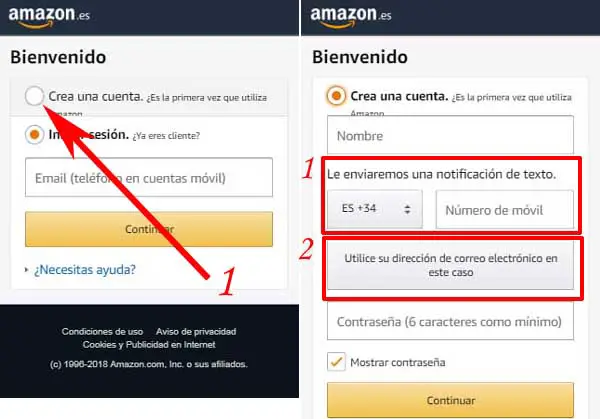
Crea un account Amazon dal tuo cellulare | Opzione n. 1: registrati con il numero di cellulare
Se hanno scelto l’opzione di registrazione Amazon con un numero di cellulare, devono semplicemente compilare il modulo che appare sullo schermo e che è composto da quanto segue.
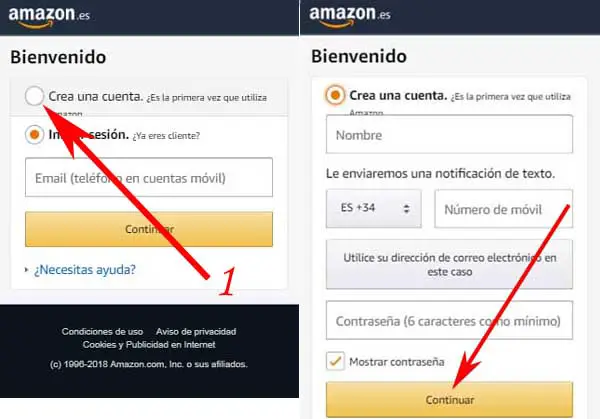
Nome – In questa casella, scriveranno semplicemente il nome con cui si identificano su Amazon.
Numero di cellulare: qui, devono verificare che il prefisso internazionale sia corretto e, in caso contrario, faranno clic su quel prefisso nazionale che appare in modo che venga visualizzato un menu e possano selezionare il prefisso nazionale che corrisponde al tuo e successivamente, scriverai il tuo numero di telefono nella casella accanto che dice, in lettere grigie: » Numero di cellulare «.
Password (minimo 6 caratteri): In quest’ultima casella, inserirai una password per il tuo account Amazon che stai creando e deve contenere almeno 6 caratteri. A proposito, questa password dovrebbe essere difficile da indovinare da parte di terzi e facile da ricordare per evitare la procedura di recupero del tuo account Amazon in futuro.
Infine, faranno clic sul pulsante giallo che dice: «Continua» e così facendo, sul loro cellulare arriverà un sms con una password che dovranno rivedere per inserirla nella nuova pagina Amazon e verificarla per In questo modo, completa il processo di registrazione su Amazon e ottieni il tuo account.
Crea un account Amazon dal tuo cellulare | Opzione n. 2: registrati con e-mail
Nel caso in cui desideri creare un account Amazon dal tuo cellulare con la tua e-mail, devi fare clic sul pulsante che dice: «Usa il tuo indirizzo e-mail in questo caso» in modo che appaia il modulo con questa opzione di registrazione Amazon e che consiste di completare le seguenti informazioni.
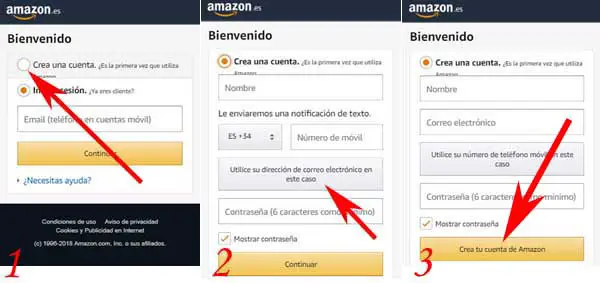
Nome: In questa casella scriveranno il nome che servirà ad identificarli su Amazon.
Email: in quest’altra casella, inseriranno un’e-mail personale che hanno attualmente attivo in modo da non avere alcun problema nel registro.
Password (minimo 6 caratteri): in quest’ultima casella, devono creare e inserire una password che contenga almeno 6 caratteri e che, oltre a ciò, possano ricordare facilmente senza confondersi, ma allo stesso tempo non essere scoperto da terzi.
Alla fine e quando avranno completato tutto, faranno clic sul pulsante giallo che dice: «Crea il tuo account Amazon» e voilà, sono già stati in grado di creare un account Amazon gratuito.
Avere un account Amazon Prime | Prova Amazon Prime con 30 giorni gratuiti
Ora, e d’altra parte, è necessario spiegare o chiarire l’opzione che esiste per poter avere un account Amazon Prime e, quindi, possono utilizzare i vantaggi offerti da questa alternativa dall’inizio o quando lo ritengono conveniente o opportuno averli.
Prima di tutto, sarà necessario creare l’account Amazon come descritto sopra e dopo averlo fatto non dovrai fare altro che accedere al tuo account Amazon e/o andare alla home del tuo account Amazon e vedrai lì, l’opzione che dice «Abbonati a Prime» e sotto questo, un link di testo che dice «Vedi vantaggi» che devi fare clic.
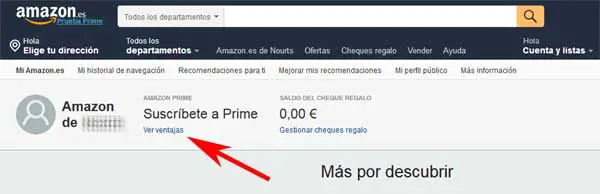
In questo modo si aprirà una nuova pagina in cui sono descritti o elencati tutti i vantaggi che ha Amazon Prime e al di sotto di questa compare il pulsante «Prova Amazon Prime«, sul quale verrà finalmente cliccato per avere automaticamente un account Amazon Prime che ha un account gratuito 30 giorni di prova e che puoi usarlo d’ora in poi.